Wi-Fi ile ilgili sorunları gidermek için iphone 8 ve iPhone x
2017'nin en iyi buluşları, diğer akıllı telefonlar modelleri gibi birçok problemi var. Bunlardan biri yanlış Wi-Fi işleri.
İPhone X ve iPhone 8'in sahipleri, güçsüz ağlara bağlanırken hatalar hakkında şikayet edin. Akıllı telefon şifrelerini kabul etmiyor veya bağlantıyı sıfırlar.
Sebep, ilk etapta yaralandıklarından, yeni iPhone'da kurulan Wi-Fi modülü olduğu ortaya çıktı. Bununla birlikte, çoğu durumda bu sorun aşağıdaki yöntemlerden birini kullanarak çözülebilir.
Sistem güncellemesi
Birçok kullanıcı, cihazda sıklıkla bir neden arızası olarak hizmet veren yazılım güncellemelerini yoksayar. Bazı iPhone X ve iPhone 8 sahipleri, sistem güncellemesini kullanarak Wi-Fi problemini çözmeyi başardı.
Kullanılabilir iOS sürümünü ayarlamak için, Gadget ayarlarını açmanız gerekir, menüye gidin. Bakım ve alt paragrafı seçin Yazılım güncellemesi. Akıllı telefonun kendisi ürün yazılımını çökertiyor ve bir kurulum yapmayı teklif edecek.
Sert yeniden başlatma
Hemen hemen tüm iPhone problemleri, cihazı manuel olarak yeniden yükleyerek çözülebilir.
İPhone 8, iPhone 8 Plus ve iPhone X ihtiyacını yeniden başlatmak için:
- Hızla tuşuna basın ve ses seviyesini bırakın.
- Yüksek ses seviyesini hızlıca basın ve bırakın.
- Ardından, Apple logosu görünene kadar yan anahtarı (Siri ve Apple Pay'ı etkinleştirin) tuşunu basılı tutun.
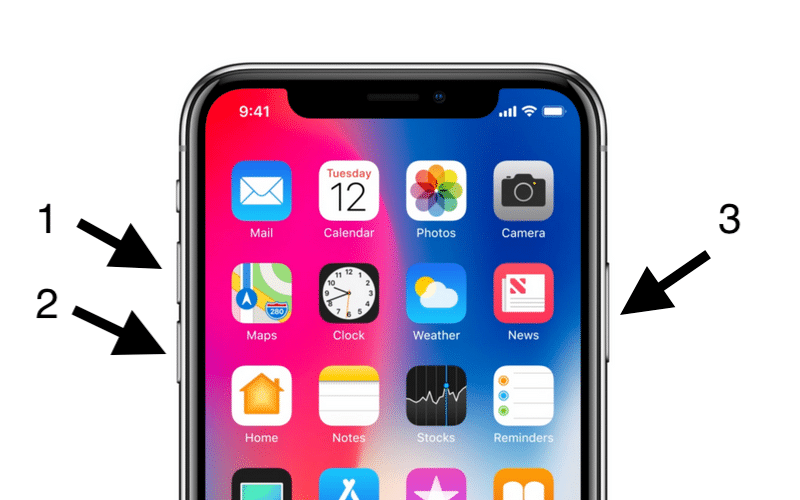
Kablosuz ağa yeniden bağlantı
Akıllı telefon Wi-Fi'ye bağlanmayı reddediyorsa ve şifreyi girerken bir hata verirse, seçilen ağı unutmaya ve bağlanmayı deneyebilirsiniz.
Bunun için ihtiyacınız var:
- İPhone ayarlarını açın.
- Menüye git Wifi.
- İstenilen W-Fi ağının sağındaki ünlem işareti ile simgeye basın.
- Seçenek'i seçin Bu ağı unut.
- Ardından tekrar bağlanmayı deneyin.
Ayarlar Ağını Sıfırla
Wi-Fi veya Mobil İnternetteki birçok hata, ağ ayarlarını sıfırlayarak çözülebilir.
Bunun için ihtiyacınız var:
- İPhone ayarlarını açın.
- Menüye git Bakım.
- Açık alt menü Sıfırla.
- Seçenek'i seçin Ağ Ayarları Sıfırlama.
Böylece tüm önbellek, DHCP-parametrelerini ve Internet bağlantısıyla ilişkili diğer verileri silebilirsiniz.
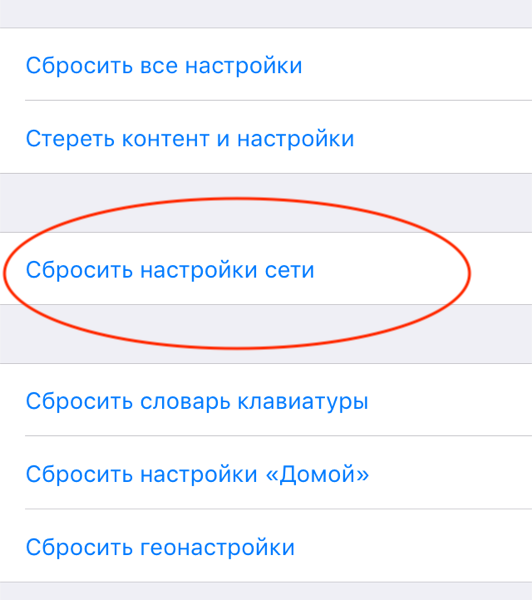
Vpn kilitleme
Birçok iPhone sahipleri özel sanal ağlar kullanır. Onların yardımı ile, Rusya'da çalışmayan hizmetlere erişebilir, ayrıca belirli sitelerde konaklamanızı gizleyebilirsiniz. Bununla birlikte, yanlış yapılandırılmış VPN ayrıca Wi-Fi arızasına neden olabilir.
VPN'yi devre dışı bırakmak için, ihtiyacınız var:
- İPhone ayarlarını açın.
- Menüye git Vpn.
- Öğenin sağındaki yeşil tuşa basın Bağlantı durumu.
Bunu manuel olarak yapamazsa, VPN'yi yapılandırmak için kullanılan bir uygulamayı devre dışı bırakmayı veya silmeyi deneyebilirsiniz.
Geolocation ayarlarında Wi-Fi ağlarını devre dışı bırakın
Bazı kullanıcılar, Geolocation parametrelerindeki ilgili seçeneği ayırarak Wi-Fi problemini çözmeyi başardı.
Bunun için ihtiyacınız var:
- İPhone ayarlarını açın.
- Menüye git Gizlilik.
- Açık alt menü Geoloation Services.
- Parametrelerin listesini aşağı kaydırın ve bölümü bulun Sistem servisleri.
- O zaman öğeyi devre dışı bırakmanız gerekir Wi-Fi şebekesi.
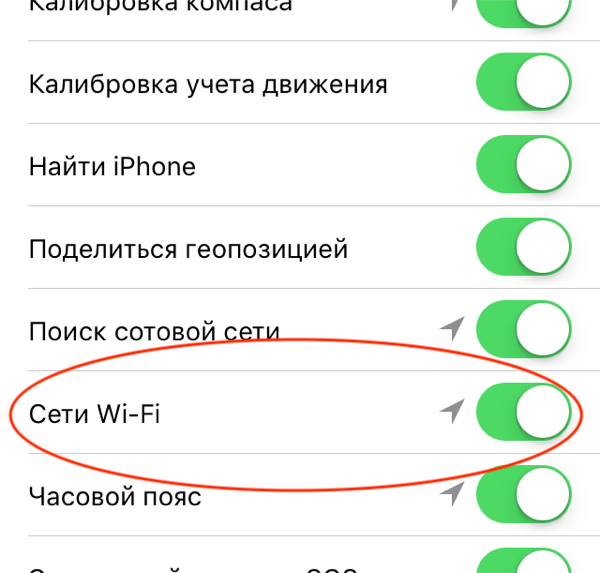
DNS parametrelerini değiştirme
Genellikle otomatik olarak yapılandırılmış DNS sunucuları yavaşça çalışır ve bazen hiç çalışmazlar. Wi-Fi'ye bağlanırken karşılaşılanlar buna değer.
 Servis "Çağrıların Yasaklanması" Megafon'dan
Servis "Çağrıların Yasaklanması" Megafon'dan TELE Destek Hizmeti2: Ücretsiz Telefon
TELE Destek Hizmeti2: Ücretsiz Telefon Bluetooth kulaklıkları bir bilgisayara nasıl bağlayabilirsiniz?
Bluetooth kulaklıkları bir bilgisayara nasıl bağlayabilirsiniz?